如何使用前 3 種方式從 iPhone 打印短信 [2023]
 來自 黃 / 08年2021月09日00:XNUMX
來自 黃 / 08年2021月09日00:XNUMX 大多數時候,短信可能是必不可少且有價值的。 人們每天都在使用它,例如工作、學習等。 事實上,它可以在法庭或審判中用作證據。 這就是為什麼這些人出於某種原因和個人目的打印短信的原因。 而且,你可能是其中之一? 繼續閱讀這篇文章,因為我們提供了最好的方法。
![如何使用前 3 種方式從 iPhone 打印短信 [2023]](https://www.fonelab.com/images/ios-transfer/print-out-iphone-messages.jpg)

指南清單
第 1 部分。如何通過屏幕截圖從 iPhone 打印文本消息
從 iPhone 截取短信是最方便的打印方式之一。 特別是當您要打印幾條消息時,它的快照通常是最佳選擇。 以下是如何使用屏幕截圖打印文本消息。
如何通過屏幕截圖從 iPhone 打印短信的步驟:
步驟 1首先,打開 消息 應用程序。 接下來,點擊 消息 iPhone 上的應用程序。 然後,選擇要截取屏幕截圖的對話。 點擊消息將其打開。
步驟 2在這一步中,請注意,在進行屏幕截圖時,它們會因您使用的 iPhone 型號而有所不同。
iPhone SE、5 及更早機型:只需同時按下電源/喚醒按鈕和主屏幕按鈕,然後快速鬆開這兩個按鈕。
iPhone 6/7/8:同時按下側面的電源按鈕和主頁按鈕,然後快速鬆開兩個按鈕。
iPhone X 及更新機型:同時按下側面的電源按鈕和音量調高按鈕,然後快速鬆開兩個按鈕。
步驟 3截圖後,它將自動保存在您的照片應用程序中。 然後,前往 照片 應用程序。 接下來,選擇要打印的所有屏幕截圖。
步驟 4接下來,點擊 分享到 圖標。 然後,向下滾動,直到看到 列印. 只需點擊它。
步驟 5之後,點擊 選擇打印機. 使用下方的加號和減號按鈕 選擇打印機, 選擇要打印的份數。 最後,點擊 列印.
就是這樣! 您終於打印了從 iPhone 上截取的短信。 從 iPhone 打印文本消息的另一種方法是將它們發送到 Gmail。 閱讀下一部分。
使用iOS版FoneTrans,您將可以自由地將數據從iPhone傳輸到計算機。 您不僅可以將iPhone短信傳輸到計算機,而且可以將照片,視頻和聯繫人輕鬆地移動到PC。
- 輕鬆傳輸照片,視頻,聯繫人,WhatsApp和更多數據。
- 傳輸前預覽數據。
- 提供iPhone,iPad和iPod touch。
第 2 部分。如何使用 FoneTrans for iOS 從 iPhone 打印文本消息
您是否正在尋找從 iPhone 打印短信的最佳替代方案? 好吧, 適用於iOS的FoneTrans 可能是您正在尋找的工具。 iOS 版 FoneTrans 程序非常適合從 iPhone、iPad 和 iTunes 傳輸數據。 您還可以有選擇地在您的電腦、iOS 設備和 iTunes 資料庫之間移動數據。 但是,您真的可以使用此工具從您的 iPhone 打印短信嗎? 當然,是的。 經過 轉移您的信息 首先從 iPhone 到您的計算機,然後您可以直接打印出您的短信。 這是你如何做到的。
使用iOS版FoneTrans,您將可以自由地將數據從iPhone傳輸到計算機。 您不僅可以將iPhone短信傳輸到計算機,而且可以將照片,視頻和聯繫人輕鬆地移動到PC。
- 輕鬆傳輸照片,視頻,聯繫人,WhatsApp和更多數據。
- 傳輸前預覽數據。
- 提供iPhone,iPad和iPod touch。
如何從 iPhone 打印短信的步驟 適用於iOS的FoneTrans:
步驟 1首先,去FoneTrans for iOS的官網,下載安裝到電腦上。
步驟 2之後,使用 USB 數據線將 iPhone 連接到計算機。 然後,單擊 消息 在界面的左下角欄中。 然後,讓它掃描您的所有消息。
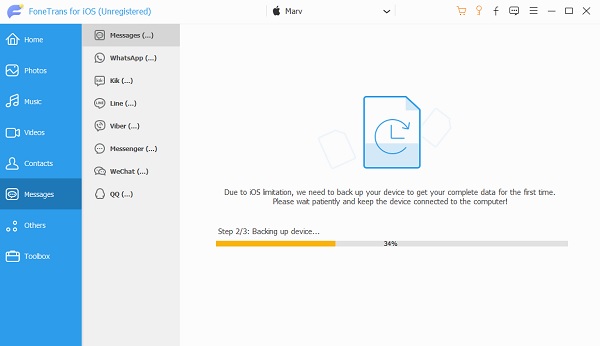
步驟 3接下來,選擇要打印的消息。 然後,單擊 出口 圖標,然後選擇 TXT文件. 然後,它將自動保存在您的計算機上。 點擊 打開文件夾.

步驟 4然後,打開 CSV 文件。 在該消息中,您將看到收件人的號碼、日期以及發送和接收的時間。 並複制該短信並將其粘貼到 Word 文檔中。
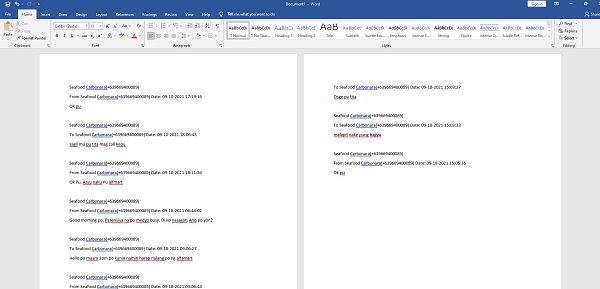
步驟 5之後,單擊 文件 在文檔的左上角。 然後,點擊 列印. 最後,輸入您將使用的打印機和份數。 最後,點擊 列印. 而且,你完成了!
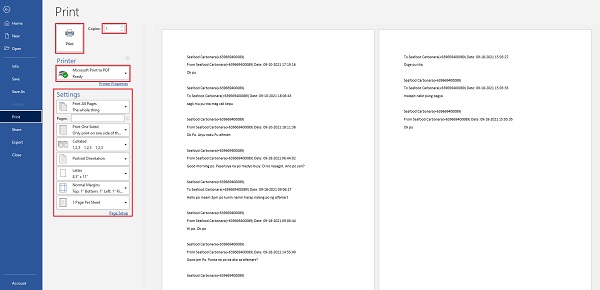
這就是您可以使用 iPhone 從 iPhone 導出和打印短信的方法 適用於iOS的FoneTrans 並且輕鬆。 該工具證明它可以用作替代品,因為它的最佳性能給您帶來了很好的體驗。
使用iOS版FoneTrans,您將可以自由地將數據從iPhone傳輸到計算機。 您不僅可以將iPhone短信傳輸到計算機,而且可以將照片,視頻和聯繫人輕鬆地移動到PC。
- 輕鬆傳輸照片,視頻,聯繫人,WhatsApp和更多數據。
- 傳輸前預覽數據。
- 提供iPhone,iPad和iPod touch。
第 3 部分。 關於如何從 iPhone 打印文本消息的常見問題解答
1. 可以從 iCloud 打印短信嗎? 如果是,如何?
答案是肯定的! 為此,請轉到“設置”應用。 然後,點擊 [您的姓名]。 之後,點擊 iCloud,然後點擊 iCloud 備份。 接下來,選擇包含要打印的文本消息的設備。 從左側菜單中,選擇消息。 確保您要打印的消息旁邊的複選框已打開。
2. 從 iPhone 打印短信最簡單的方法是什麼?
實際上,從 iPhone 打印短信的最簡單方法與上述方法相同。 那是通過截取您要打印的文本消息的屏幕截圖。 但是,除此之外,當您拍攝快照時,屏幕左側總會有一個預覽,您只需點擊它即可。 然後,您將看到一個共享圖標,點擊它。 最後點擊打印。
總結上述所有主題,我們看到短信的重要性以及我們如何將它們用於未來目的以及個人事務。 這就是為什麼確實需要從 iPhone 打印短信的原因。 但是,請注意,有 適用於iOS的FoneTrans 這對你也有很大幫助。 一個使這個過程更容易的程序。 儘管如此,它仍然取決於你。
使用iOS版FoneTrans,您將可以自由地將數據從iPhone傳輸到計算機。 您不僅可以將iPhone短信傳輸到計算機,而且可以將照片,視頻和聯繫人輕鬆地移動到PC。
- 輕鬆傳輸照片,視頻,聯繫人,WhatsApp和更多數據。
- 傳輸前預覽數據。
- 提供iPhone,iPad和iPod touch。
